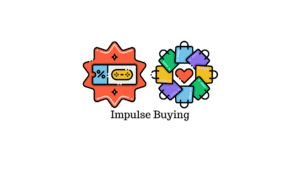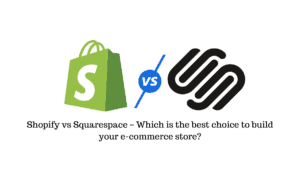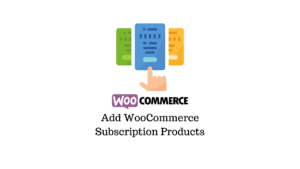WooCommerce vous permet de créer différents types de produits. Les produits simples sont des produits qui n’ont pas de variations. D’autre part, les produits variables sont des produits avec des variations.
Un produit de variation permet de réaliser plus de ventes en fonction de la couleur, de la taille, des images, etc.
Un exemple pourrait être des t-shirts de différentes couleurs ou des chaussures de différentes tailles. Si les clients peuvent choisir entre un t-shirt rouge ou bleu, c’est une variante. Au lieu d’ajouter plusieurs versions d’un t-shirt en tant que produit séparé, vous pouvez utiliser le produit variable pour les combiner.
WooCommerce vous permet de créer des produits simples en quelques clics. Mais nous sommes confrontés au problème des fonctionnalités limitées lorsqu’il s’agit de produits variables. Il vous est recommandé d’en savoir plus sur produits variables et comment les créer.
Par défaut, WooCommerce n’autorise pas l’ajout de plusieurs images pour chaque variante, ce qui signifie que vous ne pouvez présenter qu’une seule image d’une variante particulière. L’affichage d’une galerie d’images supplémentaire pour chaque galerie de produits présente de nombreux avantages, et apprenons-en quelques-uns.
Avantages de l’ajout de plusieurs images de variation dans WooCommerce
Des images de variation supplémentaires sur un produit peuvent aider les clients à imaginer l’article en personne. Voici quelques autres avantages de l’ajout de plusieurs images à vos variantes de produits.
- Aide pour comparer les produits – Lorsque vous avez plus d’images, cela peut aider les utilisateurs à comparer le produit avec d’autres produits. Il permet à vos utilisateurs de voir les alternatives disponibles de produits similaires en peu de temps.
- Améliore la crédibilité du magasin – L’ajout de plus d’images de variantes peut vous aider à renforcer la crédibilité de votre boutique en ligne. Les acheteurs auront l’impression de visiter un site Web authentique dans le monde en ligne. Vous devez donc penser à ajouter des images différentes pour chaque produit.
- Aide à montrer les produits efficacement – Il ne fait aucun doute que plusieurs images vous permettent d’afficher des produits de manière professionnelle. Les acheteurs réfléchissent toujours des centaines de fois avant d’acheter un produit, et c’est pourquoi vous devez présenter des images supplémentaires à vos produits.
- Améliore l’interface utilisateur – Notre cerveau traite les images plus rapidement que le texte, et il n’est pas surprenant que les images soient cruciales pour toute interface Web. Il en va de même pour une boutique de commerce électronique. Si vous proposez des images supplémentaires de chaque variation de produit, cela les aidera à choisir rapidement les produits.
- Aide à augmenter les ventes – Avant d’effectuer un achat, la plupart des acheteurs préfèrent voir le produit qui les intéresse. Ils préfèrent vérifier l’article sous différents angles, ce qui les aide à mieux comprendre le produit. Ainsi, vous pouvez faire plus de conversions et de ventes.
Vous avez appris les avantages de vendre des produits variables pour votre boutique WooCommerce à ce stade. Il est maintenant temps de savoir comment ajouter plusieurs images à vos variantes de produits.
Ajouter des images de variation supplémentaires dans la galerie de produits WooCommerce
Comme mentionné ci-dessus, par défaut, WooCommerce n’affiche qu’une seule image par variation de produit.
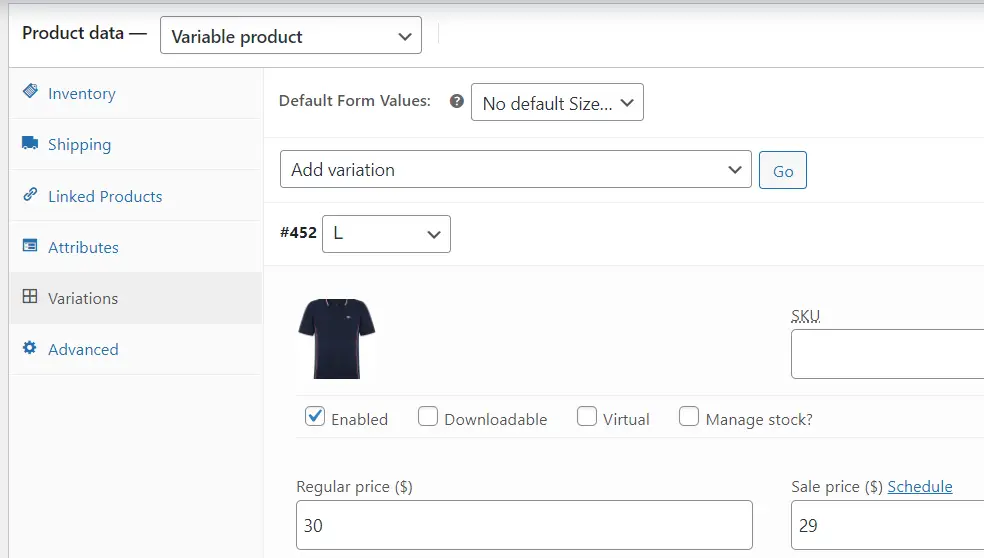
Heureusement, de nombreux plugins WooCommerce vous permettent d’ajouter plusieurs images par variation de produit.
Certains des meilleurs plugins WooCommerce pour ajouter des images de variation supplémentaires pour votre boutique WooCommerce –
Meilleure galerie d’images de variation supplémentaire pour WooCommerce
Cet article vous aidera à trouver la meilleure galerie d’images de variantes supplémentaires pour le plugin WooCommerce en fonction des fonctionnalités, des téléchargements, des installations actives et des évaluations.
Galerie d’images de variantes supplémentaires pour WooCommerce
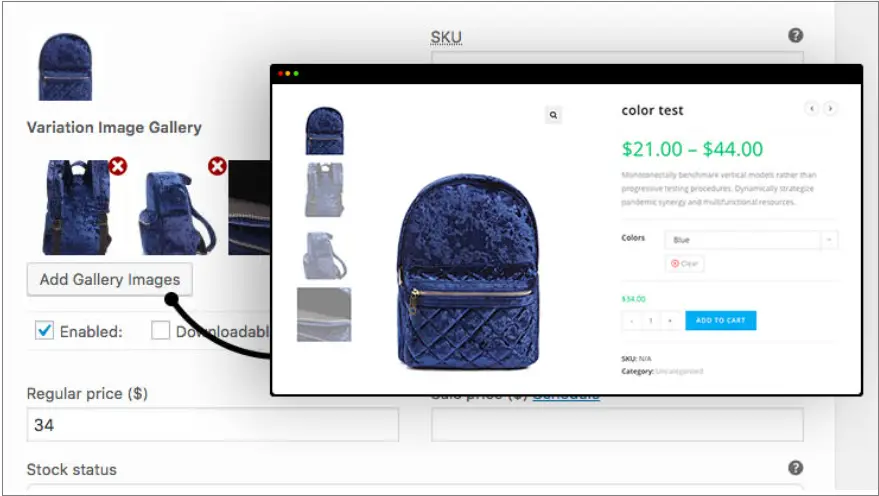
Le plugin Additional Variation Images Gallery est une option incroyable à choisir lors de la présentation de plusieurs images pour les produits de variation.
| Installations actives | Nombre de notes | Prix (version pro) |
| 30 000+ | 93+ | 49 $ |
La version gratuite de ce plugin Variation Images est livrée avec des fonctionnalités limitées. Si vous souhaitez accéder aux fonctionnalités avancées, vous pouvez les acheter sur le site GetwooPlugins.
Fonctionnalités clés de ce plugin :
- Diapositive automatique de l’image de la galerie.
- Variation de la hauteur et de la largeur de la vidéo.
- Contrôle d’affichage des vignettes de la galerie.
- Glisser-déposer pour l’option de tri des images.
- Numéro d’élément de la vignette et contrôle de l’écart.
- Raccourcir l’image de la galerie et supprimer l’option.
- Affichez un nombre illimité d’images de variation par variation.
- Présentez YouTube, Vimeo et des vidéos auto-hébergées.
La galerie d’images Variation est un excellent outil pour stimuler les ventes et les conversions.
Galerie d’images de variantes pour WooCommerce
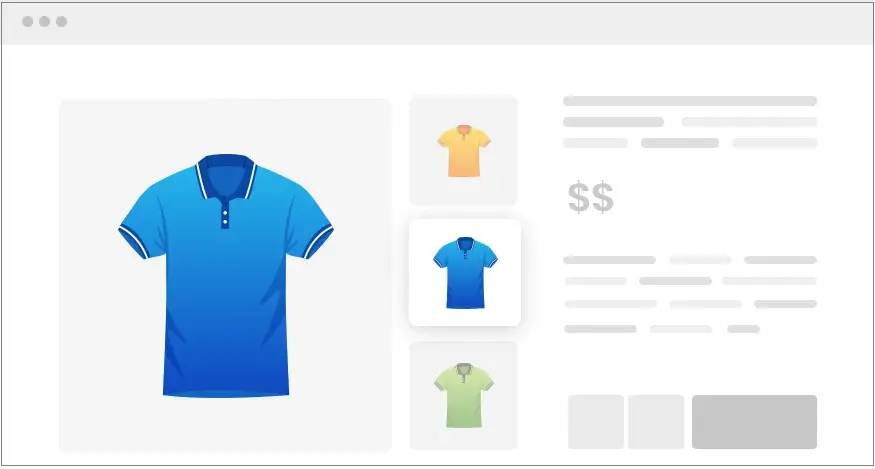
Le plug-in Variation Images Gallery for WooCommerce vous permet d’afficher des images supplémentaires sous forme de galerie pour chaque variation de produit.
| Installations actives | Nombre de notes | Prix (version pro) |
| 6 000+ | 22+ | 49 $ |
Fonctionnalités principales de ce plugin :
- Option de zoom pour les images de variation.
- Option de suppression pour les images de variation.
- Option de contrôle de la position du bouton de zoom.
- Option de tri personnalisé par glisser-déposer.
- Images de variation supplémentaires pour chaque variation de produit.
Le plugin Variation Image Gallery for WooCommerce vous permet d’ajouter des images supplémentaires dans de belles galeries d’images pour chaque produit de variation.
Images de variation intelligentes pour WooCommerce
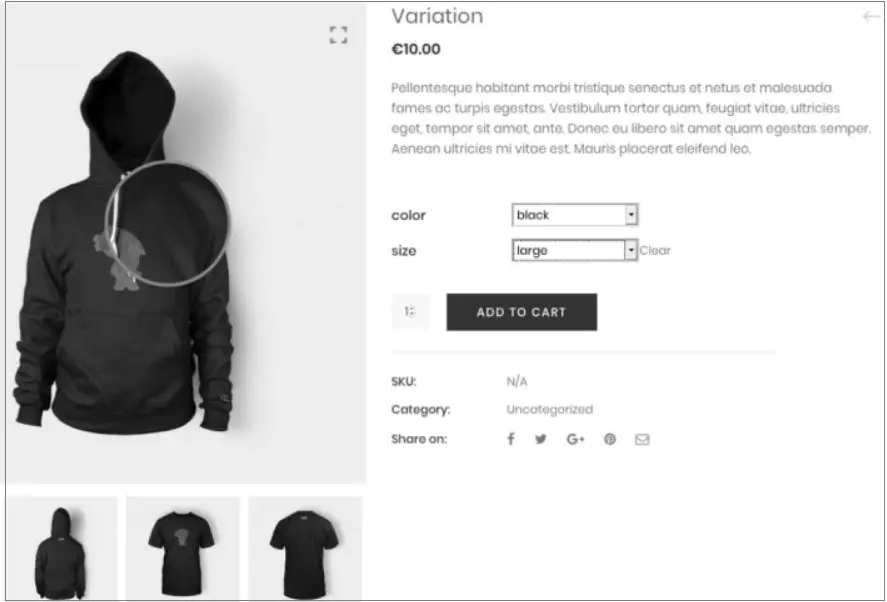
Le plug-in Smart Variation Images for WooCommerce permet à vos acheteurs d’échanger différentes images de galerie chaque fois qu’ils sélectionnent un produit de variation particulier.
| Installations actives | Nombre de notes | Prix (version pro) |
| 2 000+ | 120+ | 49 $ |
Principales fonctionnalités de ce plugin :
- Curseur simple et lightbox.
- Réactif et compatible WPML.
- Affiche 1 image sous sélection de variation.
- Masquez les vignettes jusqu’à ce que la variation soit choisie.
- Affichez des images supplémentaires dans la galerie d’images de variantes.
Le plugin Smart Variation Images for WooCommerce vous permet d’afficher vos produits dans une interface minimale.
Ajouter des images à l’aide du plug-in Additional Variation Images Gallery
Nous utiliserons le plugin WooCommerce Additional Variation Images Gallery pour obtenir les résultats souhaités. Actuellement, c’est le meilleur plugin pour ajouter une galerie d’images de variation par variation de produit.
Étape 1 – Installez le plug-in.
Téléchargez la galerie d’images de variantes plugin depuis le répertoire de plugins WordPress et téléchargez-le depuis votre tableau de bord.
Si vous souhaitez installer le plugin directement depuis votre tableau de bord WordPress, suivez les étapes ci-dessous –
- Se diriger vers Plugins → Ajouter nouveau.
- Écrivez une galerie d’images de variantes supplémentaires pour WooCommerce sur le plugin de recherche supérieur.
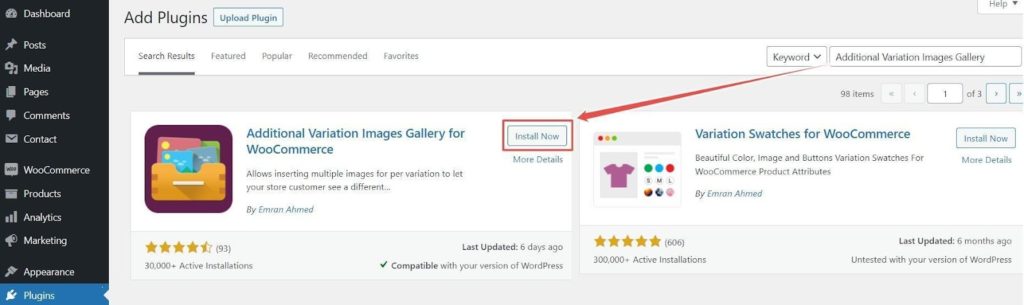
- À présent Installer et Activer le plugin pour passer aux étapes suivantes.
Étape 2 – Ajouter plusieurs images de variation
- Se diriger vers Des produits → Tous les produits.
- Sélectionnez les variantes souhaitées et cliquez sur le Modifier lien.
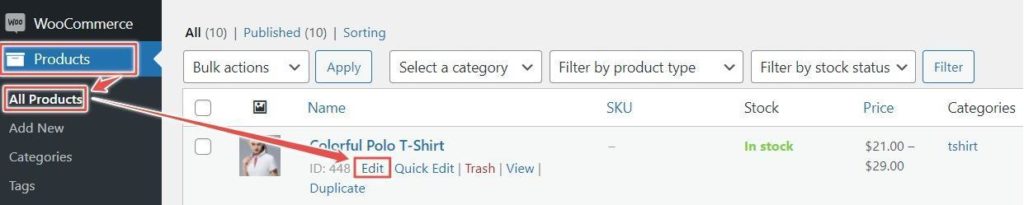
- Naviguez vers le Données du produit partie de la page.
- Dirigez-vous vers le Variantes onglet à partir de la gauche.
- Cliquez sur la flèche d’extension de la variante pour ajouter des images supplémentaires.
- Ensuite, cliquez sur le Ajouter des images de galerie lien pour ajouter des images de variation supplémentaires.
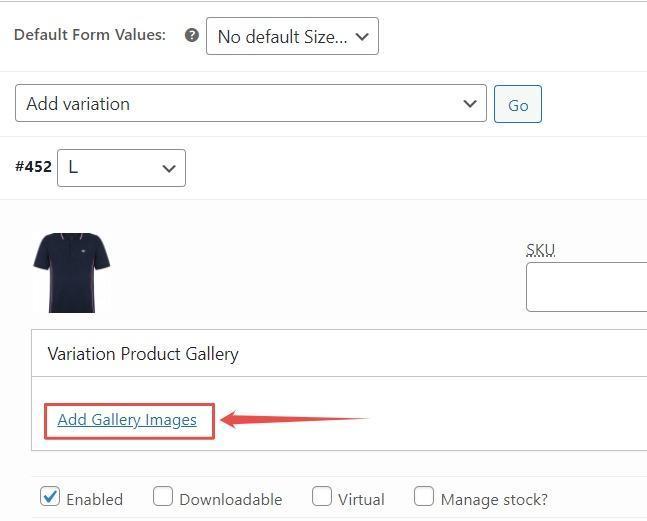
En utilisant la version gratuite de ce plugin Additional Variation Images Gallery, vous pouvez ajouter deux autres images supplémentaires.
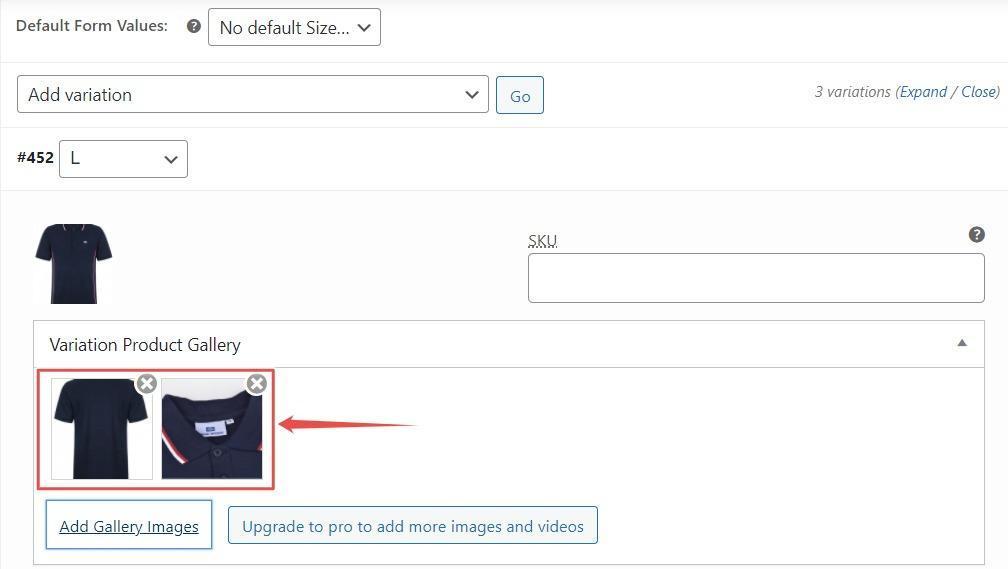
La version gratuite a des limites. Cependant, la version avancée de ce plugin Variation Images Gallery vous permet d’ajouter un nombre illimité d’images de variation. De plus, vous serez autorisé à ajouter des vidéos à votre galerie de produits WooCommerce.
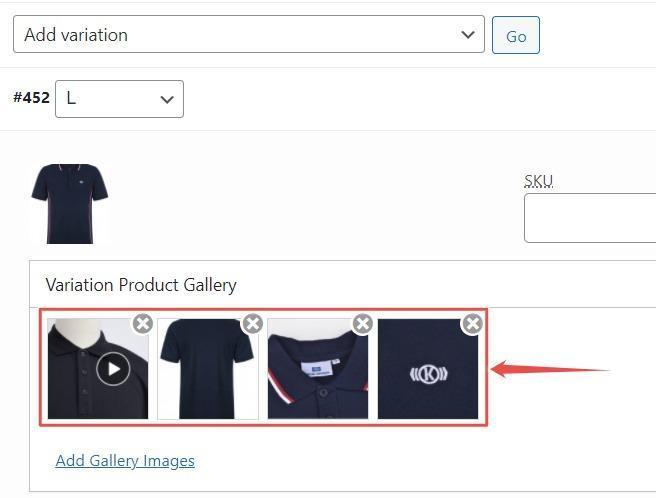
Une fois que vous avez ajouté toutes les variantes souhaitées, cliquez sur le Sauvegarder les modifications bouton et Mise à jour bouton en haut de la page.
Nous avons terminé tout le processus pour obtenir les résultats souhaités. Maintenant, il est temps de voir le résultat final –
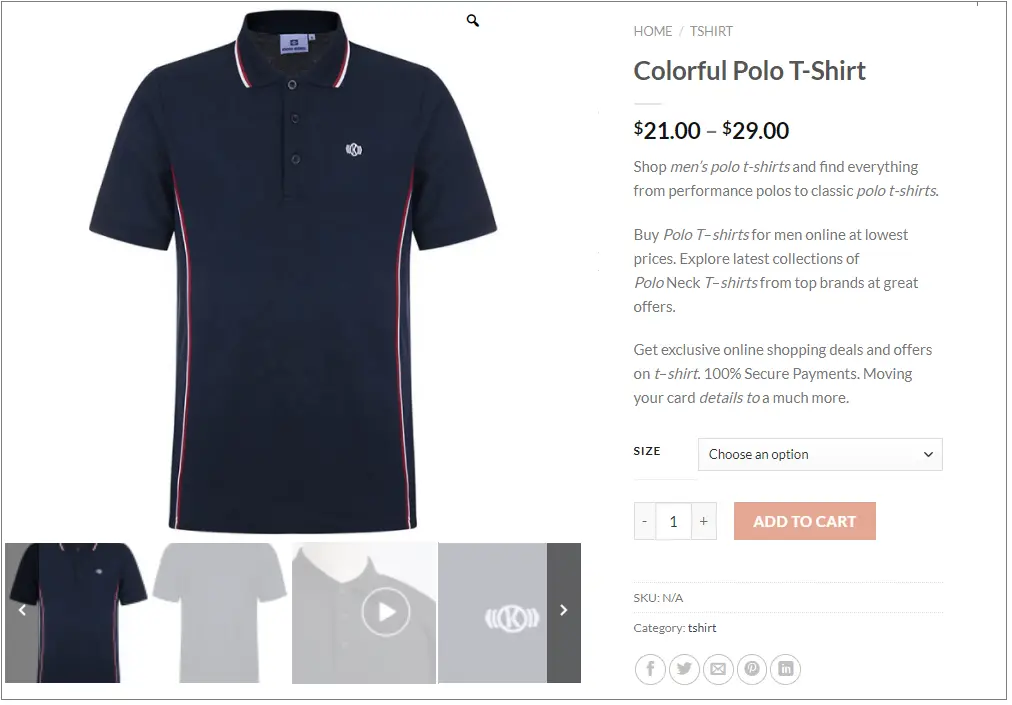
Dernières pensées
Lorsque vous offrez la possibilité de choisir parmi des images de variantes supplémentaires, vous avez plus de chances de prendre l’avantage sur vos concurrents.
À ce stade, il est clair que l’affichage d’images de variantes supplémentaires dans WooCommerce est simple à l’aide d’un plugin.
Quel plugin utilisez-vous pour votre boutique WooCommerce pour ajouter des images de variantes supplémentaires ? Faites le nous savoir dans la section « Commentaires ».